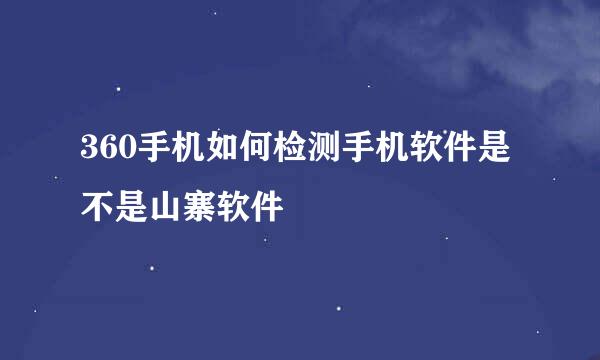360手机助手无线连接不上手机—无线连接怎么用
的有关信息介绍如下:
360手机助手大家很常用,因为电脑上几乎都有360软件,所以也懒得用其他的连接手机了,360有一个方便的功能是通过wifi无线连接手机,还是比较方便的,下面一步步看怎么连接;
首先我们先打开360软件,然后点击软件上面的手机助手图标,进入到手机助手;
进入后可以发现这里是没有连接上的,下面我们就打开手机的wlan网络,搜索到电脑的无线网卡或者无线路由器;
我们点击连接手机按钮,即可进入到手机连接界面,可以从下图看到默认的是usb数据线连接;
我们选择右侧的无线网络连接,然后就可以看到界面上出现了曾经连接过的手机,如果是初次连接就不会有连接过的手机显示;
然后我们点击要连接的手机之后,软件会自动搜索同个wifi网络下的手机,然后弹出请在手机上允许电脑无线连接的选项,我们从手机上点击确定;
然后就会出现如下图所示的界面,一个正在与手机建立连接的进度条,我们稍微等待一下即可;
当连接成功之后,就会弹出如下界面,显示让电脑记住手机,连接更便捷,我们点击确定;
这时候就会发现已经连接好了,我们可以从下图看到360已经读到了手机里的信息;
一定要连接在同个wifi网络下;
手机上一定要按照了360手机助手才可以,如果没装可以先装一个,再根据提示连接;